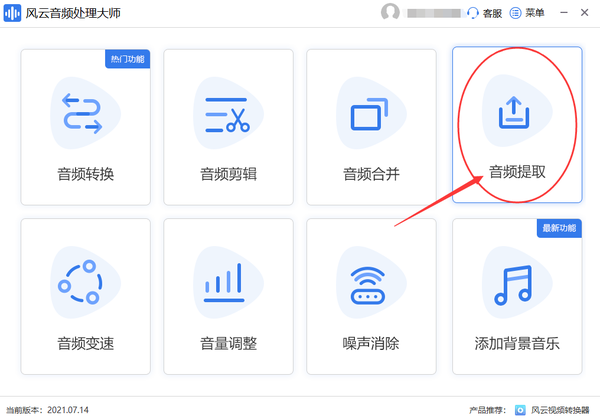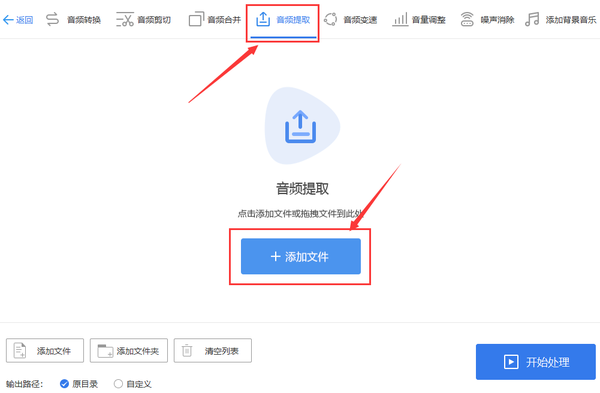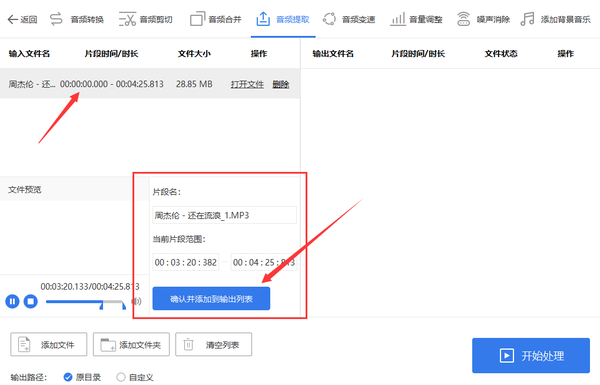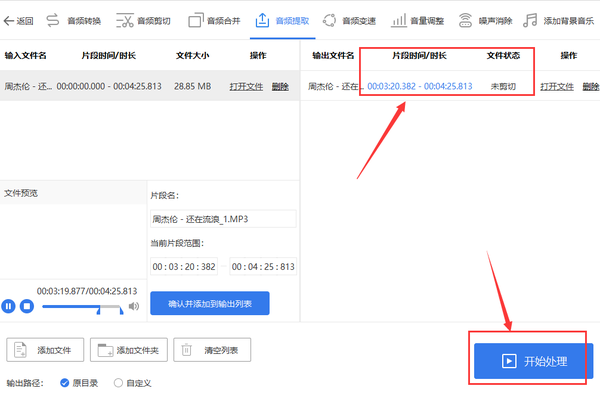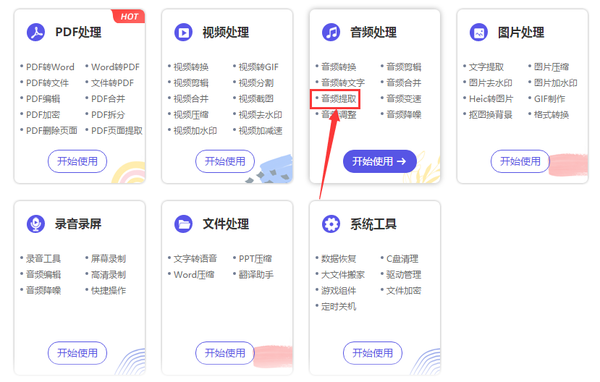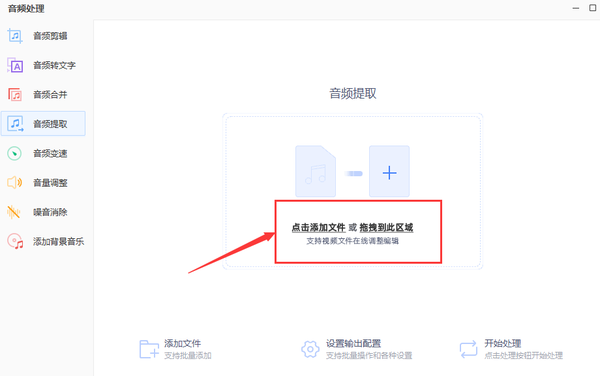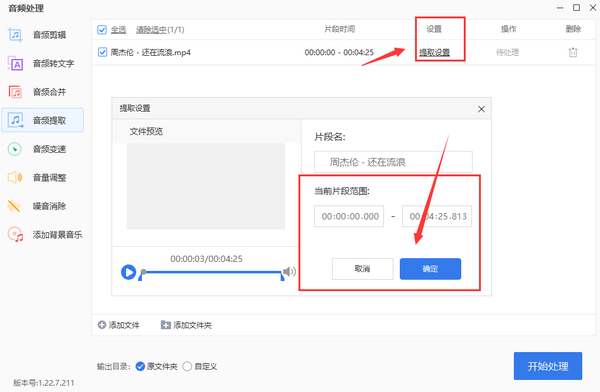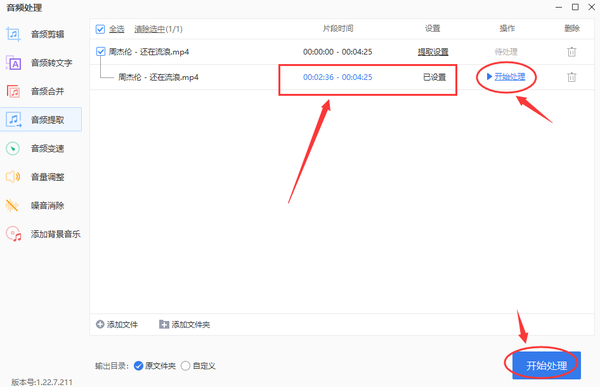音频提取器怎么使用(音频提取器音频剪辑怎么用)
所有下载到电脑本地存储的音频文件,用户如果想要通过音频提取器进行片段的导出处理的话,其实是非常简单的。只需在选择好软件以后,就音频文件素材导入打开,系统就会自动根据用户截取的音频范围进行提取处理。并且小编下面的文章教程中,就为大家带来了两种最简单以及高效的操作方法,能够辅助用户一键完成对格式音频文件的提取处理,有需要的小伙伴就赶紧一起往下看看吧!
方法一:风云音频处理大师
第一步,大家需要先在浏览器网页中输入【风云音频处理大师】查找最新的程序版本进行下载安装。安装打开后的页面就如下图所示,然后数据点击打开【音频提取】的功能操作页面。
第二步,等待窗口跳转以后,找到并点击【 添加文件】按钮。
第三步,选择好音频文件完成导入以后,找到其中的【文件预览】板块,设置需要截取的片段范围,并点击【确认并添加到输出列表】按钮。
第四步,这个时候就可以看到,在页面的输出文件列表中,有了一段未剪切的音频片段,只需点击下方的【开始处理】按钮,等待系统自动完成对该部分音频的提取即可。
方法二:彩虹办公中心
第一步,也是先在网页上查找【彩虹办公中心】程序进行下载安装,接着在打开的操作面板中找到【音频提取】选项。
第二步,鼠标点击打开以后,在该功能的中心区域点击【添加文件或拖拽到此区域】按钮。
第三步,成功添加完音频文件以后,点击列表菜单中的【提取设置】按钮,鼠标移动拖拽音频片段截取范围,然后点击【确定】保存。
第四步,如下图所示,可以看到在原音频文件下方出现了一个固定时长的音频片段,这个时候大家只需点击右侧或者下方的【开始处理】按钮,由系统完成对音频的最后一步提取操作即可。
那么上述就是两种方法的详细操作步骤了,不知道小伙伴们在看完以后是否都学会了呢?
赞 (0)